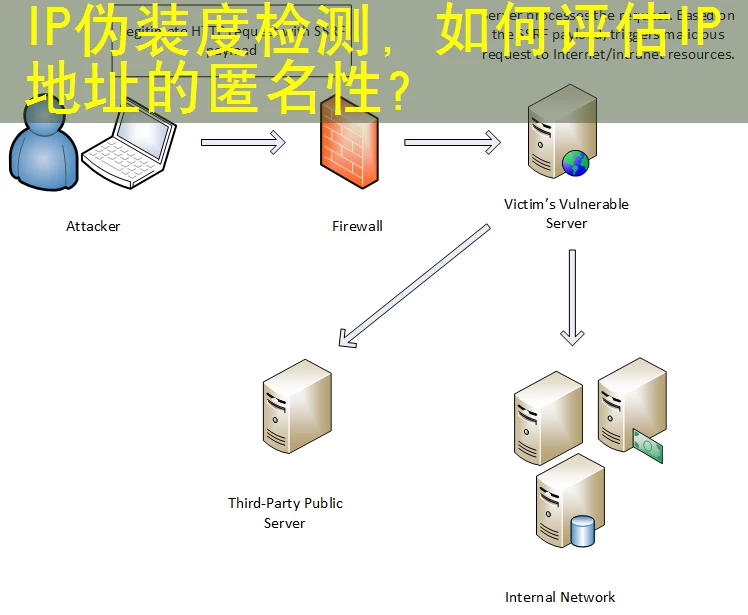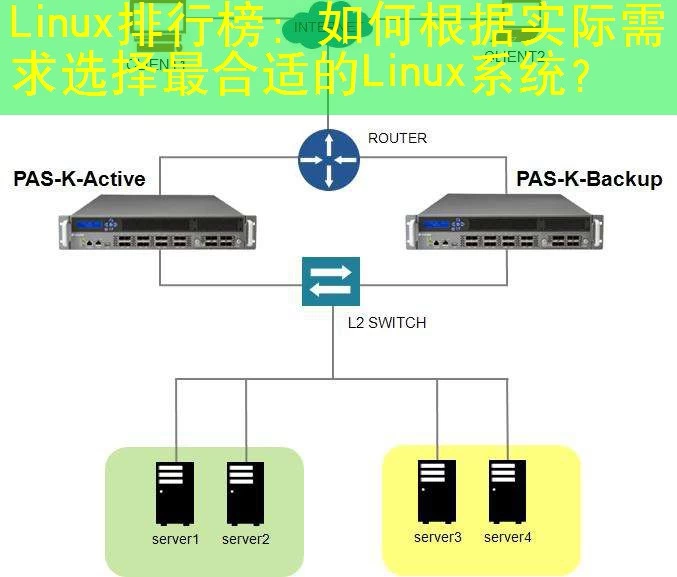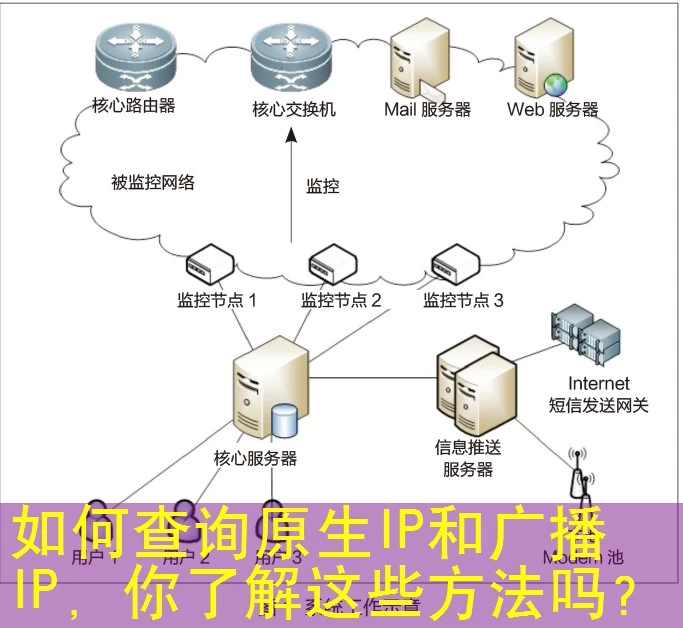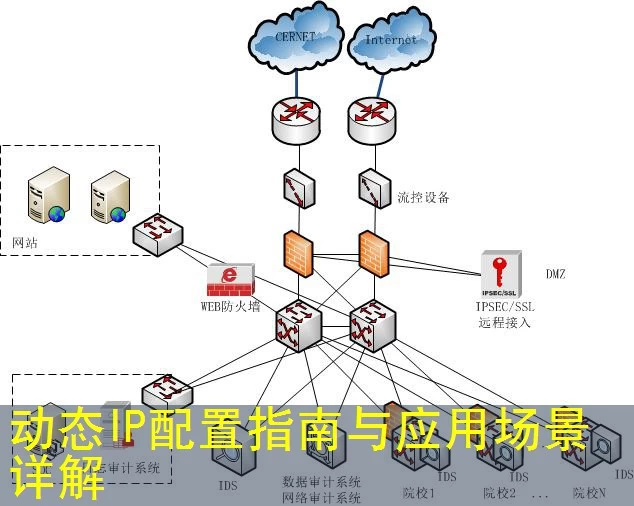Linux新硬盘挂载教程步骤详解

挂载新硬盘的基本步骤
在服务器或VPS环境中,挂载新硬盘是一项常见任务。无论是扩展存储空间还是创建独立的数据分区,正确挂载硬盘都至关重要。本文将详细介绍挂载新硬盘的步骤,并解答一些常见问题。首先,确保新硬盘已正确连接到服务器或VPS。可以通过SATA、USB或其他接口连接。连接后,重启服务器或VPS以确保系统识别新硬件。接下来,使用命令行工具检查新硬盘是否被系统检测到。在Linux系统中,可以使用`lsblk`或`fdisk -l`命令查看可用的硬盘和分区。例如,使用`lsblk`命令可以列出所有存储设备及其分区情况。
lsblk如果新硬盘出现在列表中,说明系统已成功识别。否则,检查硬件连接或BIOS设置。确认硬盘被识别后,创建必要的文件系统。对于新硬盘,通常需要分区并格式化。可以使用`fdisk`或`parted`工具进行分区,然后使用`mkfs`命令格式化分区。例如,创建一个单分区并格式化为ext4文件系统:
fdisk /dev/sdb
n
p
1
+500G
w
mkfs.ext4 /dev/sdb1其中,`/dev/sdb`是新硬盘,`/dev/sdb1`是创建的分区。格式化完成后,创建挂载点目录。挂载点是在文件系统中用于访问硬盘的目录。可以使用`mkdir`命令创建目录。例如,创建一个名为`/data`的挂载点:
mkdir /data最后,编辑`/etc/fstab`文件以实现开机自动挂载。该文件包含了系统启动时自动挂载的硬盘信息。使用`vi`或`nano`等编辑器打开文件,并添加以下行:
/dev/sdb1 /data ext4 defaults 0 0这表示将`/dev/sdb1`分区挂载到`/data`目录,使用ext4文件系统,并设置为默认挂载选项。保存文件并退出编辑器。完成以上步骤后,使用`mount -a`命令手动挂载所有在`/etc/fstab`中定义的硬盘。如果一切正常,新硬盘应该已成功挂载并可在`/data`目录下访问。可以通过`df -h`命令检查挂载情况。
df -h常见问题和解决方法
挂载新硬盘过程中可能会遇到各种问题。以下是一些常见问题及其解决方法。首先是硬盘未被系统识别。检查硬件连接是否牢固,确保硬盘已正确连接到服务器或VPS。如果使用USB连接,尝试更换USB端口或使用不同的USB线缆。另外,确保服务器或VPS的BIOS设置中已启用新硬盘。如果问题仍然存在,可以尝试重启系统或使用`lspci`或`lsusb`命令检查系统是否识别到相关硬件。其次是分区或格式化失败。确保使用正确的命令和参数,并检查硬盘是否有坏道或物理损坏。在执行分区或格式化操作前,建议备份重要数据。如果格式化过程中出现错误,可以尝试使用不同的文件系统类型,例如xfs或btrfs。第三是挂载失败。检查`/etc/fstab`文件中的配置是否正确,包括设备路径、挂载点和文件系统类型。确保挂载点目录已存在且权限设置正确。如果挂载点目录不存在,可以使用`mkdir`命令创建。另外,检查系统日志文件,如`/var/log/syslog`或`/var/log/messages`,以获取更多错误信息。最后是自动挂载不生效。确保`/etc/fstab`文件中的配置正确无误,并且没有语法错误。可以尝试手动挂载硬盘,如果成功,则说明问题出在自动挂载配置上。检查系统是否已加载必要的挂载模块,例如ext4模块。可以使用`modprobe`命令加载模块,例如:
modprobe ext4服务器环境中的硬盘管理
在服务器或VPS环境中,硬盘管理是一个重要的方面。除了基本的挂载操作,还需要考虑数据备份、性能优化和故障排除等方面。首先,定期备份数据是至关重要的。无论硬盘是否出现问题,都应定期备份重要数据到其他存储设备或云存储服务。可以使用`rsync`、`tar`或其他备份工具进行备份。备份策略应根据数据的重要性和更新频率来制定。其次,性能优化可以提高硬盘的读写速度。可以通过调整文件系统参数、使用RAID或SSD来提升性能。例如,可以调整ext4文件系统的挂载选项,如`noatime`或`nodiratime`,以减少不必要的磁盘访问。另外,监控硬盘的健康状态也很重要。可以使用`smartctl`工具检查硬盘的SMART信息,及时发现潜在问题。如果硬盘出现故障,应尽快更换,以避免数据丢失。最后,故障排除是硬盘管理中不可或缺的一部分。当硬盘出现问题时,应首先确定问题的原因。可以通过检查系统日志、使用磁盘检测工具或联系硬件供应商来解决问题。在排除故障时,应保持冷静,并按照一定的步骤进行操作,以避免进一步损坏硬盘或数据丢失。
问答:如何确保新硬盘在VPS中安全挂载?
在VPS中安全挂载新硬盘,需要确保硬盘被正确识别、分区格式化无误、挂载配置正确,并定期备份数据。首先,确认VPS已识别新硬盘。使用`lsblk`或`fdisk -l`命令检查硬盘是否出现在列表中。如果未出现,检查硬件连接和VPS的BIOS设置。其次,为新硬盘创建分区并格式化。使用`fdisk`或`parted`分区,然后使用`mkfs`格式化为ext4或其他文件系统。例如:
fdisk /dev/sdb
n
p
1
+500G
w
mkfs.ext4 /dev/sdb1接着,创建挂载点目录并编辑`/etc/fstab`文件,实现开机自动挂载。例如:
mkdir /data
echo '/dev/sdb1 /data ext4 defaults 0 0' >> /etc/fstab最后,使用`mount -a`命令手动挂载,并通过`df -h`检查挂载情况。为了确保数据安全,定期备份重要数据到其他存储设备或云存储服务。可以使用`rsync`或`tar`等工具进行备份。定期检查硬盘的健康状态,使用`smartctl`工具监控SMART信息,及时发现潜在问题。如果硬盘出现故障,应尽快更换并恢复数据。
问答:如何优化VPS中挂载硬盘的性能?
优化VPS中挂载硬盘的性能,可以采取以下措施。首先,选择合适的文件系统。ext4文件系统在性能和功能方面都有较好的表现。可以使用`mkfs.ext4`命令格式化分区。其次,调整文件系统挂载选项。例如,使用`noatime`或`nodiratime`选项可以减少不必要的磁盘访问,提升性能。编辑`/etc/fstab`文件,在挂载选项中添加这些参数:
/dev/sdb1 /data ext4 noatime,nodiratime 0 0然后,考虑使用RAID或SSD。RAID可以提高数据冗余和读写速度,而SSD比HDD具有更快的读写速度和更低的延迟。例如,可以使用`mdadm`工具创建RAID阵列:
mdadm --create /dev/md0 --level=1 --raid-devices=2 /dev/sdb1 /dev/sdb2最后,监控和调整系统资源。使用`iotop`或`vmstat`等工具监控硬盘的I/O性能,并根据需要调整系统参数,如内存分配和CPU使用率。通过以上方法,可以有效提升VPS中挂载硬盘的性能。
问答:如何在VPS中实现硬盘的自动挂载和故障转移?
在VPS中实现硬盘的自动挂载和故障转移,可以提高系统的可靠性和数据安全性。首先,确保硬盘已正确识别并分区格式化。然后,编辑`/etc/fstab`文件,添加自动挂载配置。例如:
/dev/sdb1 /data ext4 defaults 0 0这样,系统启动时会自动挂载硬盘。为了实现故障转移,可以使用高可用性(HA)解决方案,如keepalived或corosync。这些工具可以监控硬盘状态,并在硬盘故障时自动切换到备用硬盘。例如,使用keepalived实现故障转移:
cp /etc/keepalived/keepalived.conf /etc/keepalived/keepalived.conf.bak
vi /etc/keepalived/keepalived.conf
# 添加以下内容
vrrp_instance VI_1 {
state MASTER
interface eth0
virtual_router_id 51
priority 100
advert_int 1
authentication {
auth_type PASS
auth_pass password
}
virtual_ipaddress {
192.168.1.100
}
}其中,`192.168.1.100`是虚拟IP地址,`eth0`是网络接口,`password`是认证密码。配置完成后,启动keepalived服务:
systemctl start keepalived这样,当主硬盘故障时,备用硬盘会自动接管虚拟IP地址,确保服务不中断。为了进一步提高可靠性,可以结合使用RAID和备份策略。RAID可以提供数据冗余,而备份可以防止数据丢失。通过这些方法,可以在VPS中实现硬盘的自动挂载和故障转移,提高系统的稳定性和数据安全性。